Se você quer alterar a forma como as notificações da sua área de trabalho são exibidas e como elas se mantêm, instale o NotifyOSD para personalizar as notificações do Ubuntu.
- Como instalar o transcritor de áudio Parlatype no Linux via Flatpak
- Como instalar o reprodutor Strawberry no Linux via Snap
- Como instalar o reprodutor de áudio Decibels no Linux via Flatpak
Quantas vezes você quis alterar a forma como as notificações da sua área de trabalho são exibidas e outros detalhes delas?
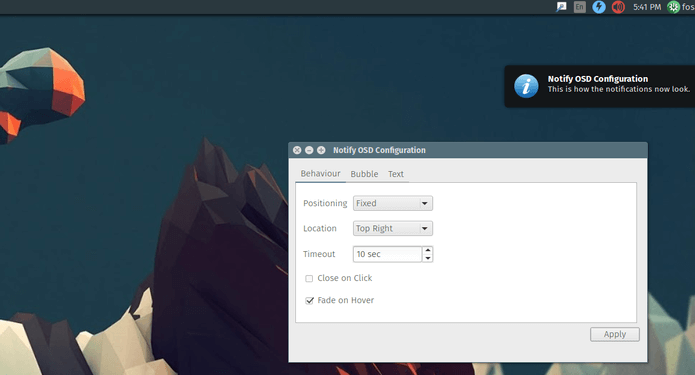
A boa notícia é que existe uma ferramenta com a qual você pode ajustar suas notificações até certo ponto, chamada NotifyOSD.
O NotifyOSD é uma ferramenta que adiciona recursos de personalização como “notificações fechadas por clique” e a capacidade de editar as cores, o plano de fundo e o texto das notificações para as notificações do NotifyND da Ubuntu.
O programa foi desenvolvido por Sukochev Roman (Leolik) mas usa apenas comandos.Graças a outro desenvolvedor, Amandeep Grewal, existe o NotifyOSD Config, uma interface que pode ser usada para alterar as configurações do NotifyOSD.
Principais recursos do NotifyOSD:
- Feche as notificações por clique;
- Ativar/desativar bolhas de notificação de desvanecimento no hover;
- Salve e restaure notificações personalizadas;
- Personalização: configure a posição da bolha de notificação para o canto superior direito, o meio-direito, o canto inferior direito, o canto inferior esquerdo, o meio esquerdo ou o superior esquerdo;
- Personalização: altere o tamanho da fonte, o peso, a opacidade, a margem, etc;
- Personalização: altere a cor do fundo da notificação, a opacidade e o texto;
- Restaure as configurações padrão.
Além dos mencionados acima, você também pode editar o tamanho de vários elementos de notificação NotifyOSD, incluindo o tamanho do ícone, notificações espaço vertical e horizontal, raio do canto da bolha, largura da bolha de notificação e etc.
Como instalar o NotifyOSD personalizar as notificações do Ubuntu
Para instalar o NotifyOSD e personalizar as notificações do Ubuntu, você deve fazer o seguinte:
Passo 1. Abra um terminal (use as teclas CTRL + ALT + T);
Passo 2. Se ainda não tiver, adicione o repositório do programa com este comando ou use esse tutorial;
sudo add-apt-repository ppa:leolik/leolikPasso 3. Atualize o gerenciador de pacotes com o comando:
sudo apt-get updatesudo apt upgradePasso 4. Agora use o comando abaixo para instalar o programa;
sudo apt install libnotify-binpkill notify-osdComo instalar o NotifyOSD Config no Ubuntu e seus derivados
Para instalar o NotifyOSD Config no Ubuntu e ainda poder receber automaticamente as futuras atualizações dele, você deve fazer o seguinte:
Passo 1. Abra um terminal (use as teclas CTRL + ALT + T);
Passo 2. Se ainda não tiver, adicione o repositório do programa com este comando ou use esse tutorial;
sudo add-apt-repository ppa:nilarimogard/webupd8Passo 3. Atualize o gerenciador de pacotes com o comando:
sudo apt-get updatePasso 4. Agora use o comando abaixo para instalar o programa;
sudo apt-get install notifyosdconfigQuando a instalação estiver concluída, inicie a configuração do NotifyOSD no Dash (digitando notify no Dash), para escolher sua configuração e quando você clicar em “Aplicar”, uma notificação de teste que usa as novas configurações, deve ser exibida.
Por padrão, as notificações usarão uma cor cinza escuro ao invés de usar a cor Unity Dash. Se você deseja que o NotifyOSd com o Google Patch use a cor Unity Dash, então, selecione “Use Unity Dash Colour” na guia Bubble na Configuração do usuário do NotifyOSD.
Desinstalando o NotifyOSD e NotifyOSD Config no Ubuntu e derivados
Para desinstalar o NotifyOSD e NotifyOSD Config no Ubuntu e derivados, faça o seguinte:
Passo 1. Abra um terminal;
Passo 2. Desinstale os programas, usando os comandos abaixo;
sudo add-apt-repository ppa:leolik/leolik -r -ysudo add-apt-repository ppa:nilarimogard/webupd8 -r -ysudo apt-get remove libnotify-bin notifyosdconfig --auto-removeO que está sendo falado no blog
- Gerenciador de fotos do Flickr: Instale Frogr no Ubuntu e seus derivados
- Como instalar o editor de áudio Audacity no Linux via Flatpak
- Entangle 2.0 lançado com várias melhorias e correções
- Descobertos 15 Aplicativos falsos de mapas para Android
- Personalizar as notificações do Ubuntu? Instale e use o NotifyOSD
- Como instalar o leitor de e-books Cool Reader no Ubuntu e derivados
- Porteus Kiosk 4.8.0 lançado – Confira as novidades e baixe
- Inkscape 1 está chegando depois de 15 anos! Confira as novidades!
- Malware troca software de segurança por um minerador Monero
- Burg no Ubuntu, Debian e derivados – Embeleze o menu de inicialização do sistema
- Como instalar o cliente ChessX no Linux via Flatpak para jogar xadrez